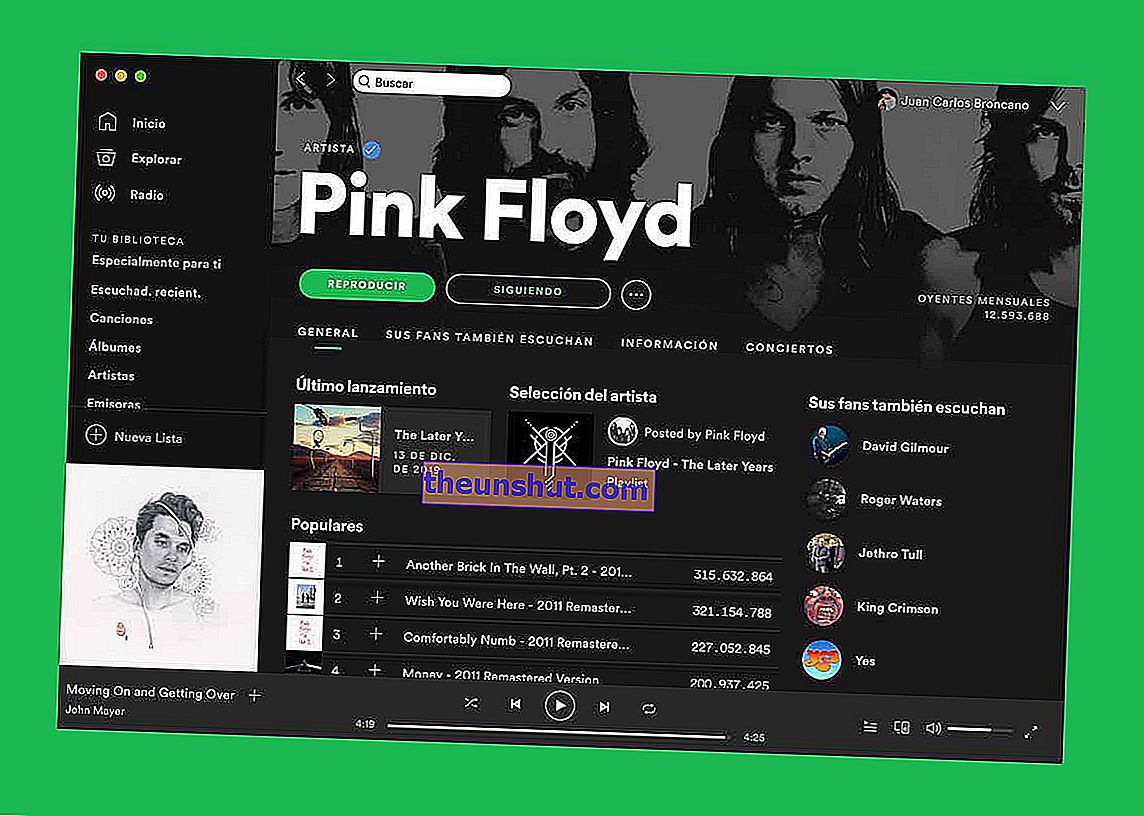
Spotify este o aplicație care depășește un simplu player de muzică în flux. Platforma are zeci de opțiuni care ne permit să personalizăm experiența după bunul nostru plac. Unele dintre aceste opțiuni sunt vizibile publicului. Cu toate acestea, altele sunt oarecum ascunse în interfața programului. De aceea, am compilat câteva trucuri ascunse pe care trebuie să le știți da sau da dacă doriți să profitați la maximum de Spotify, indiferent de platformă.
index de conținut
- Utilizați comenzile de căutare pentru a găsi albume, artiști și melodii
- Redați melodii locale pe Spotify (dacă sunteți Premium)
- Folosiți o melodie de la Spotify ca alarmă pe mobil (dacă aveți Android)
- Preluați o melodie accesând istoricul redării
- Utilizați comenzile tastaturii pentru a interacționa cu playerul
- Recuperați o listă de redare ștearsă recent pe Spotify
- Distribuiți minutul exact al unei melodii pe Spotify
- Recuperați versurile melodiilor pe Spotify cu acest truc
- Transferați melodiile Spotify pe cardul dvs. SD (dacă sunteți Premium)
- Dezactivați videoclipurile Spotify pentru mobil
- Adăugați un efect de decolorare încrucișată melodiilor
- Măriți (sau micșorați) volumul melodiilor
Utilizați comenzile de căutare pentru a găsi albume, artiști și melodii
Caseta de căutare Spotify se bazează pe un motor de căutare puternic care ne permite să găsim melodii, albume și artiști în câteva secunde. Ceea ce probabil nu știați este că vă permite să utilizați comenzile de căutare pentru a efectua căutări avansate în funcție de anul publicării, genul muzicii și discografia. Comenzile gestionate în prezent de motorul de căutare sunt următoarele:
- „Exactkeyword”
- anul: anul publicării
- gen: gen muzical
- etichetă: discographicname
De exemplu:
- „Praful în vânt” : afișează rezultatele care corespund căutării dvs.
- an: 1982-1990 : prezintă melodii și albume lansate între 1982 și 1990.
- gen: pop - afișează melodii și înregistrări pop .
- etichetă: sony - Afișează melodiile lansate sub eticheta Sony.
De asemenea, putem combina diferite comenzi pentru a rafina în continuare căutarea cu comenzile ȘI și NU sau „+” și + ”-”. De exemplu:
- gen: pop ȘI anul: 2019 - Afișează melodii și albume pop lansate în 2019.
- anul: 1990-2014 NU anul: 1995 : prezintă melodii și albume publicate între 1990 și 2014, cu excepția anului 1995.
Redați melodii locale pe Spotify (dacă sunteți Premium)
Știați că puteți reda toate melodiile din biblioteca dvs. locală pe Spotify dacă aveți un abonament Premium? La fel este. Desigur, muzica nu va fi sincronizată cu restul dispozitivelor pe care am instalat Spotify. De asemenea, opțiunea nu este compatibilă cu aplicația mobilă, deci nu o vom putea activa pe Android sau iOS.
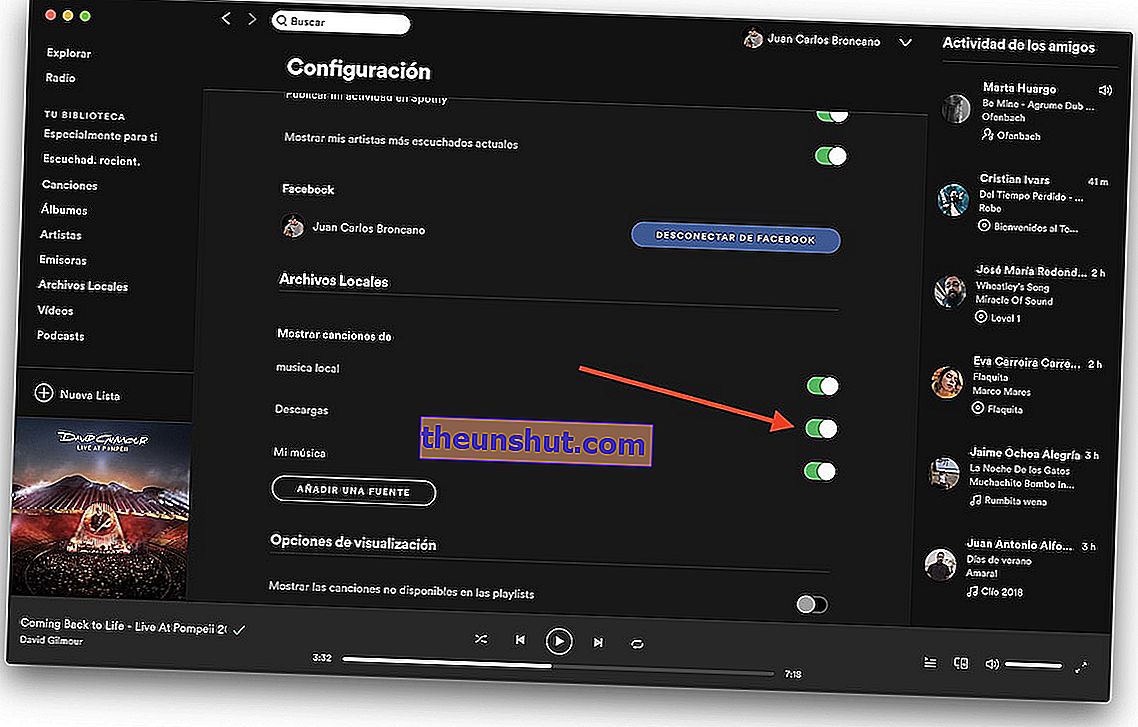
Pentru a încărca biblioteca nebună va trebui să mergem la configurația programului, pe care o putem accesa făcând clic pe săgeata care este afișată lângă numele nostru. În secțiunea Melodii locale vom activa opțiunea Afișare fișiere locale . Acum trebuie doar să adăugăm calea în care am stocat toate melodiile noastre și playerul le va arăta ca și cum ar fi o listă de redare.
Folosiți o melodie de la Spotify ca alarmă pe mobil (dacă aveți Android)
Setarea unei melodii Spotify ca alarmă pe Android este acum posibilă dacă avem aplicația Google Clock. Îl putem descărca de pe următorul link:
- Descărcați Google Clock
Odată ce l-am instalat pe telefonul nostru, vom crea o nouă alarmă și vom face clic pe pictograma de apel pentru a schimba tonul de alarmă.
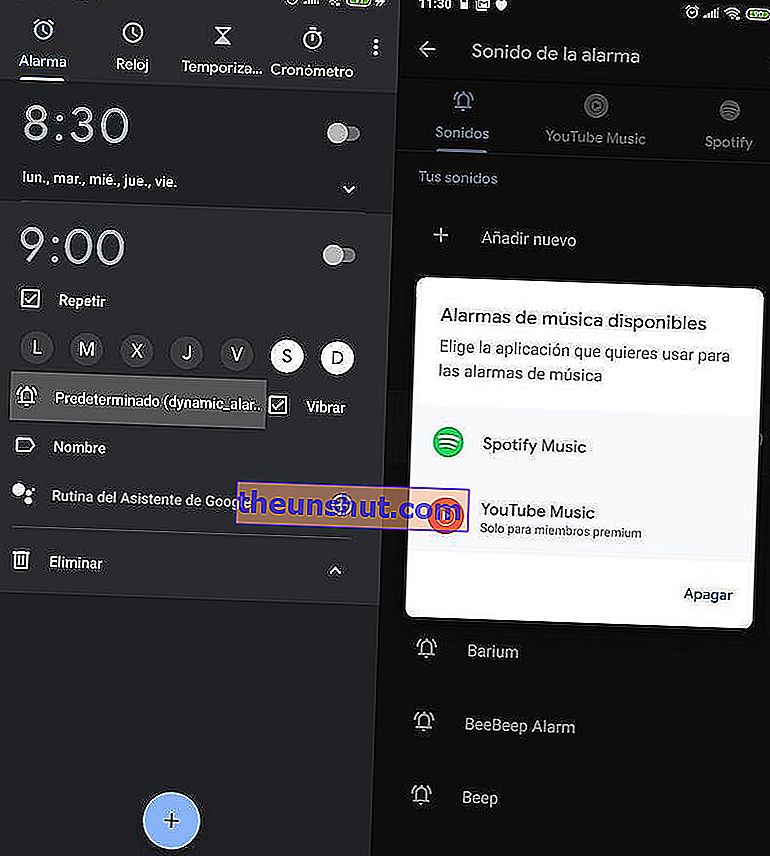
Apoi va apărea un meniu derulant care ne va permite să selectăm sursa de reproducere. Dacă selectăm Spotify putem alege orice melodie din aplicație.
Preluați o melodie accesând istoricul redării
Ai uitat numele piesei pe care prietenul tău a cântat-o la ultima petrecere? Cu istoricul de redare Spotify putem cunoaște ultimele 50 de melodii pe care le-am redat pe Spotify . Doar faceți clic pe pictograma care apare lângă bara de redare. Apoi vom face clic pe Istorie pentru a vedea lista melodiilor pe care le-am redat recent.

Pentru a vedea istoricul redării în Spotify pentru telefoanele mobile, va trebui să urmăm un proces mult mai complex, un proces pe care îl descriem în articolul pe care tocmai l-am legat.
Utilizați comenzile tastaturii pentru a interacționa cu playerul
Spotify are un șir întreg de comenzi de la tastatură care ne permit să interacționăm cu playerul. Copiați o melodie, mutați-o într-o altă listă de redare, derulați înapoi redarea unei melodii, activați redarea aleatorie. Vă lăsăm o listă cu câteva dintre cele mai interesante comenzi de la tastatură pentru a controla aplicația:
- Redați sau întrerupeți o melodie : bara de spațiu
- Repetați o melodie : Control + R
- Redați rândul selectat : Enter
- Activați redarea aleatorie : Control + S
- Melodia anterioară : Control + Stânga
- Deschideți preferințele Spotify : Control + P
- Deconectați-vă de la utilizatorul activ în Spotify : Control + Rahat + W
- Ieșiți din Spotify : Alt + F4
- Afișați ajutorul Spotify : F1
- Următoarea melodie : Control + Right
- Reveniți într-un cântec : Alt + Stânga
- Mergeți înainte în cadrul unui cântec : Alt + Dreapta
- Creșterea volumului : Control + Sus
- Reducere volum : Control + Jos
- Dezactivați volumul : Control + Shift + Down
- Volum maxim : Control + Shift + Sus
- Filtrați melodiile pentru a le găsi într-o listă de redare : Control + F Cmd-F
În articolul pe care tocmai l-am conectat, puteți vedea lista completă a comenzilor de la tastatură Spotify compatibile cu Windows și Mac.
Recuperați o listă de redare ștearsă recent pe Spotify
Ați șters din greșeală o listă de redare? Sau vrei doar să recuperezi o listă veche? Cu versiunea web a Spotify putem recupera orice listă de redare pe care am șters-o recent. Procesul este foarte simplu.
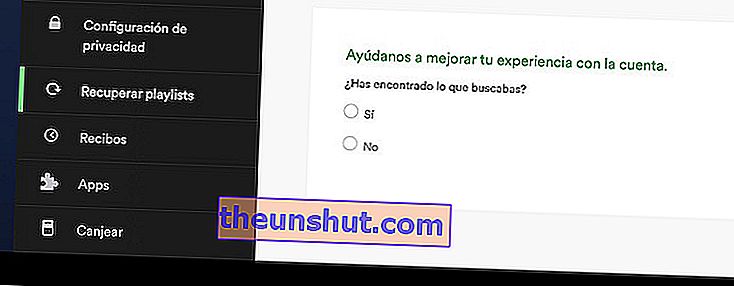
Primul lucru pe care va trebui să-l facem este să ne conectăm la site-ul web Spotify ( www.spotify.com/es/ ). Odată cu sesiunea începută, vom merge la următoarea adresă:
- //www.spotify.com/es/account/recover-playlists/
Acum trebuie doar să selectăm lista de redare pe care dorim să o recuperăm. Acesta va fi restaurat automat pe toate dispozitivele pe care am instalat Spotify.
Distribuiți minutul exact al unei melodii pe Spotify
La fel ca YouTube, Spotify permite partajarea melodiilor prin linkuri personalizate. Dar, de ce nu știai că poți împărtăși minutul exact al unei melodii? La fel este. Pentru a face acest lucru, vom face clic pe cele trei puncte care sunt afișate lângă fiecare melodie și apoi pe Partajare . Din toate opțiunile care vor fi afișate mai jos, vom selecta opțiunea de a partaja URI Spotify. Acum aplicația va genera un link similar cu următorul:
- spotify: track: 3qg6QD8vy0ANyTIwAxvbev
Pentru a selecta minutul de redare vom adăuga comanda # timeminutoexactodelsonción la sfârșit . De exemplu, pentru a selecta minutul 2:56 al pistei, va trebui să introducem următoarea comandă:
- # time2: 56
În acest fel, legătura va fi după cum urmează:
- spotify: track: 3qg6QD8vy0ANyTIwAxvbev # time2: 56
Recuperați versurile melodiilor pe Spotify cu acest truc
Spotify nu a afișat versurile melodiilor de ani de zile. Dar acest lucru nu înseamnă că nu putem face acest lucru prin extensii de la terți. Dacă avem Google Chrome pe computerul nostru Windows, Linux sau Mac, putem instala extensia Versuri pentru a returna versurile playerului . Îl putem descărca de pe următorul link:
- Descărcați versuri pentru Google Chrome
Odată ce am instalat extensia, playerul ne va arăta o pictogramă lângă bara de redare care va imita o nouă fereastră pop-up cu versurile melodiei redate. Desigur, o putem face doar în playerul web Spotify . În acest moment nu există nicio modalitate de a returna versurile jucătorului nativ.
Transferați melodiile Spotify pe cardul dvs. SD (dacă sunteți Premium)
Spotify ocupă mult spațiu pe mobil? Dacă suntem utilizatori Premium Spotify și am activat redarea muzicii offline, putem transfera melodiile pe un card micro SD. Pentru a face acest lucru, vom merge la setările Spotify pe Android. Apoi vom naviga la opțiunea Stocare . În cele din urmă, vom selecta opțiunea Card SD pentru a transfera toate melodiile în memoria externă a dispozitivului. În funcție de numărul de melodii pe care le-am stocat pe telefonul nostru, procesul poate dura mai mult sau mai puțin.
Dezactivați videoclipurile Spotify pentru mobil
Cele mai recente actualizări ale aplicației Spotify pentru Android și iOS au adus videoclipuri în buclă pe platformă. Aceste videoclipuri sunt redate în același timp cu muzica și sunt de obicei active în toate acele melodii care au un videoclip. Pentru a dezactiva această caracteristică va trebui să mergem la setările aplicației. Apoi vom glisa printre opțiunile disponibile până când vom găsi opțiunea Canvas , pe care va trebui să o dezactivăm pentru a da o vacă videoclipurilor muzicale.
Adăugați un efect de decolorare încrucișată melodiilor
Efectul de fade încrucișat este cunoscut popular în lumea DJ-urilor pentru că a adăugat un fade out la sfârșitul melodiilor. În acest fel, sfârșitul melodiei curente și începutul melodiei următoare sunt îmbinate pentru a evita sări peste redare.
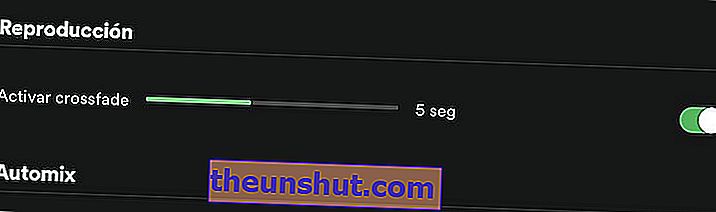
Pentru a activa această caracteristică va trebui să ne întoarcem la setările Spotify. În clientul Windows Mac și Linux va trebui să facem clic pe Afișare setări avansate pentru a vizualiza această opțiune, care poate fi găsită sub numele de Crossfade în secțiunea de reproducere. Acum efectul în cauză va fi activat de fiecare dată când redăm o listă de redare sau un disc.
Măriți (sau micșorați) volumul melodiilor
Uneori se poate întâmpla ca volumul melodiilor să fie foarte mic sau foarte mare. Pentru a mări sau micșora volumul muzicii dincolo de comenzile obișnuite de volum, va trebui să mergem din nou la setările Spotify. În secțiunea Calitate muzicală vom dezactiva opțiunea pentru Normalizarea volumului - egalizarea volumului tuturor melodiilor .
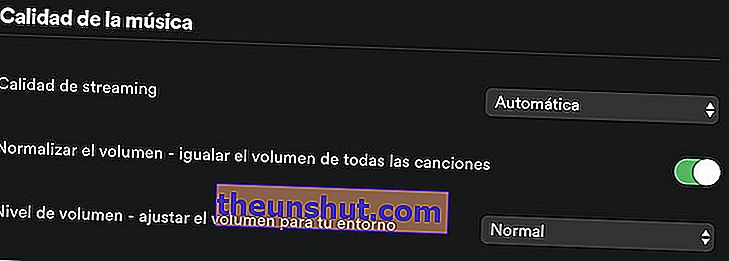
Chiar sub această opțiune putem găsi o altă opțiune numită nivel de volum - a regla volumul pentru mediul dumneavoastră . În funcție de dacă dorim să creștem sau să micșorăm nivelul maxim sau minim al volumului, vom selecta opțiunea Înalt sau Minus.
